“`html
Swift UINavigationController 完整使用指南 – 2025 最新導航控制器教學
Swift UINavigationController 是 iOS 開發中不可或缺的組件,允許開發者在應用中建立一個導航棧,實現不同畫面之間的切換,並且幫助使用者輕鬆返回上一個畫面。本文將介紹如何使用 Swift 2025 最新語法來建立及使用 UINavigationController,並提供實作範例及最佳實踐。
建立 UINavigationController
首先,在 Storyboard 中創建一個 UINavigationController,並將它與一個 UIViewController 連結,該 UIViewController 將成為 UINavigationController 的根畫面,也就是使用者啟動應用時看到的第一個畫面。
接著,在 AppDelegate.swift 中,將 UINavigationController 設定為 window 的 rootViewController,這樣就可以在應用啟動時顯示 UINavigationController 的根畫面了。
func application(_ application: UIApplication, didFinishLaunchingWithOptions launchOptions: [UIApplication.LaunchOptionsKey: Any]?) -> Bool {
window = UIWindow(frame: UIScreen.main.bounds)
let navController = UINavigationController(rootViewController: ViewController())
window?.rootViewController = navController
window?.makeKeyAndVisible()
return true
}
導航棧的使用
UINavigationController 會自動建立一個導航棧,其中包含所有的 UIViewController。使用者可以從當前畫面返回上一個畫面,或前往下一個畫面。
要將畫面加入導航棧,可以使用 pushViewController 方法,例如:
navigationController?.pushViewController(viewController, animated: true)
若要讓使用者返回上一個畫面,可以使用 popViewController 方法,例如:
navigationController?.popViewController(animated: true)
自動生成的導航條
UINavigationController 會自動生成一個導航條,顯示當前畫面的標題和返回上一個畫面的按鈕。使用者可以輕鬆點擊按鈕返回。
導航條的標題可以通過 title 屬性來設定,例如:
navigationItem.title = "我的視圖控制器"
導航條按鈕的設置
導航條也可以添加按鈕,特別是右側的按鈕,可以使用 rightBarButtonItem 屬性來設定,例如:
let button = UIBarButtonItem(title: "完成", style: .plain, target: self, action: #selector(done))
navigationItem.rightBarButtonItem = button
錯誤排除
在使用 UINavigationController 時,常見的錯誤包括:
- 未正確設置根視圖控制器:確保在 AppDelegate 中正確設置根視圖控制器。
- 導航棧中沒有視圖控制器:在推送新的視圖控制器之前,確保導航棧中至少有一個視圖控制器。
延伸應用
UINavigationController 不僅可以用於基本的畫面切換,還可以與其他 UI 元素結合使用,例如 TabBarController,以實現更複雜的應用架構。
結論
本文介紹了如何使用 Swift 2025 最新語法來建立和使用 UINavigationController,涵蓋了導航棧、導航條及導航條按鈕的設置。希望這些內容能幫助你更好地開發 iOS 應用!
常見問題解答 (Q&A)
1. UINavigationController 和其他控制器有何不同?
UINavigationController 專注於管理視圖控制器的堆疊,以便用戶在不同畫面之間輕鬆導航,而其他控制器則可能專注於單一視圖或多個視圖的佈局。
2. 如何在 UINavigationController 中傳遞資料?
可以在推送新視圖控制器之前設置其屬性,例如:
let detailVC = DetailViewController()
detailVC.data = "需要傳遞的數據"
navigationController?.pushViewController(detailVC, animated: true)
3. UINavigationController 支援哪些自定義功能?
開發者可以自定義導航條的樣式、按鈕行為及轉場動畫,甚至可以完全替換 UINavigationController 的樣式以符合應用需求。
延伸閱讀本站文章
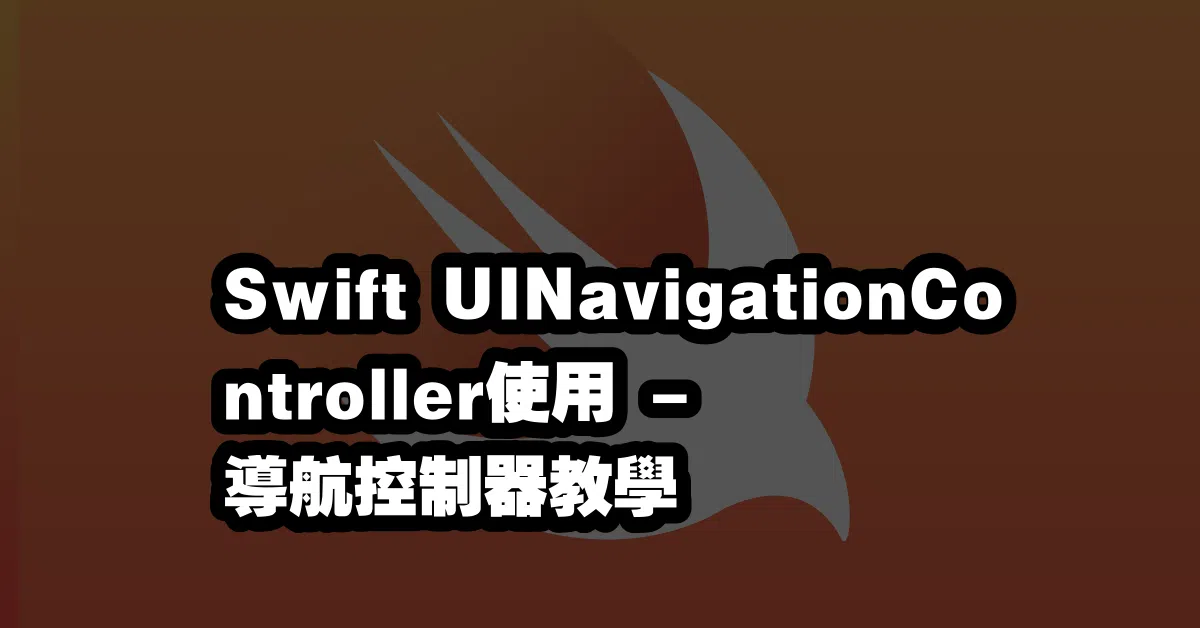
“`
—